Dovresti eseguire laggiornamento a Office 2019?

Esploriamo se vale la pena un aggiornamento a Microsoft Office 2019 con questa recensione del prodotto.

Gli utenti Android hanno supplicato Google per anni di aggiungere una modalità oscura o un tema ai loro cellulari. Google ha aggiunto una modalità oscura con Android Oreo che è stata attivata a seconda dello sfondo che stavi utilizzando, ma in seguito ha rimosso la funzione, sostenendo che è stata rilasciata accidentalmente.
Ora con Android Pie, la modalità oscura è tornata e ora puoi passare ad essa manualmente.
Perché dovresti scegliere di utilizzare una modalità oscura? Non solo ha un bell'aspetto, ma Google afferma anche che consente di risparmiare la durata della batteria. Tutto lo spazio vuoto utilizzato dal telefono richiede più energia, il che consuma la batteria più di quanto pensi.
L'utilizzo di un'interfaccia più scura non solo consuma meno energia, ma è meno oneroso per la batteria e aiuta a prolungarne la durata.
La modalità oscura di Android Pie è un'opzione che cambia il tema del colore del sistema operativo in nero. Gli effetti di risparmio della batteria della modalità oscura sono più evidenti sui display OLED utilizzati dalla maggior parte dei migliori smartphone. I pixel dei display OLED sono spenti e consumano poca energia quando si visualizza il colore nero.
È noto che gli schermi più luminosi si attribuiscono a un consumo più rapido della batteria, ma Google ha fornito maggiori informazioni su questa affermazione spiegando la relazione tra il risparmio della durata della batteria e l'attivazione della modalità oscura.
Google ha presentato alcune diapositive che mostrano che la luminosità dello schermo ha aumentato il consumo energetico di uno smartphone in modo quasi lineare. Google ha anche sottolineato che uno smartphone Pixel che utilizza il display AMOLED è in grado di ridurre il consumo energetico fino al 63% quando si utilizza la modalità notturna di Google Maps rispetto alla modalità normale.
Fortunatamente, la modalità oscura è ora disponibile in più app Google per Android come messaggi Android, Google News e YouTube, tra gli altri.
La modalità oscura di Android Pie non solo prolunga la durata della batteria del tuo smartphone, ma è anche molto più facile da guardare rispetto a una pagina molto lunga di testo nero su sfondo bianco. La modalità oscura assicura che il tuo dispositivo duri più a lungo prima che necessiti di una ricarica.
Questo processo varia in base al tipo di dispositivo che stai utilizzando, ma questi passaggi generali sono quelli che dovrai seguire;
Apri l'app delle impostazioni e fai clic su "Visualizza"
Fai clic su Avanzate e scorri verso il basso fino a individuare "Tema dispositivo"
Fare clic su di esso, quindi fare clic su "Scuro".
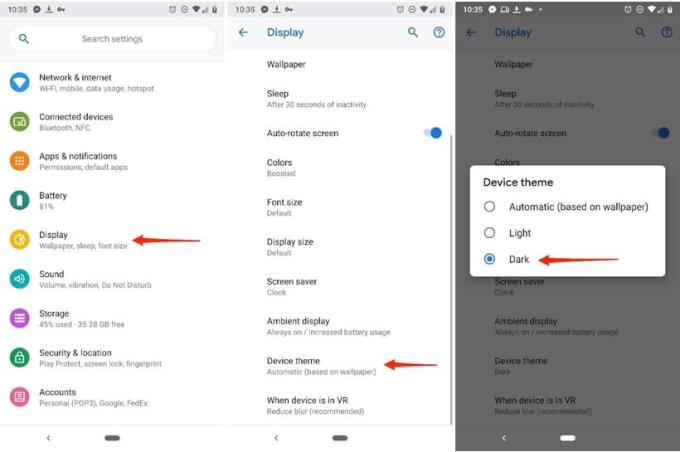
Quando visualizzi il cassetto delle app direttamente dalla scheda delle impostazioni rapide (scorri verso il basso dalla parte superiore dello schermo), sarà in modalità oscura.
Mentre Android è il sistema operativo mobile più diffuso al mondo, con previsioni di diventare il sistema operativo dominante in generale, ciò non significa che sia superiore alle sue controparti in ogni modo, soprattutto se consideriamo iOS.
A seconda del tuo telefono, della tua competenza e delle tue esigenze, potresti voler optare per un sistema operativo diverso o imparare a sfruttare al meglio la versione Android sul tuo smartphone.
Professionisti
– Versatile
– Modulare
– Adattabile
– Facile da programmare
– Consente app di terze parti
Contro
– Non così snella
– Leggermente pesante per l'hardware
– Supervisione dell'app discutibile
Se vuoi imparare come creare le tue app o scoprire come funzionano la maggior parte delle app Android attuali, potresti voler estrarre che fornisce una curva di apprendimento piacevole e delicata per tutti coloro che vogliono imparare.
La modalità oscura di Android Pie è una funzione utile che non solo consente di risparmiare la durata della batteria, ma ha anche un bell'aspetto. Quindi, se hai bisogno di prolungare la durata della batteria, ti trovi in un luogo senza alimentazione o non vuoi che la batteria si scarichi rapidamente, non dimenticare di abilitare la funzione modalità oscura.
Esploriamo se vale la pena un aggiornamento a Microsoft Office 2019 con questa recensione del prodotto.
C'è sempre stato un clamore sulla superiorità dei dispositivi Apple su Android. Gli elogi di Apple sono stati giustificati con un prodotto di qualità nel corso degli anni, ma Android sta recuperando terreno e ora supera iPad.
Scopri come attivare la selezione delle Opzioni sviluppatore nell'app Impostazioni del tuo dispositivo Android.
Quando si tratta della più grande piattaforma di messaggistica istantanea al mondo, è senza dubbio WhatsApp ad essere al primo posto. Questa app vale il clamore con oltre un miliardo di persone attive che la utilizzano quotidianamente per inviare messaggi. Se vuoi sapere come inviare un messaggio WhatsApp a una persona che non è nella tua lista dei contatti, mostrati come.
Può essere difficile proteggere la tua privacy e proteggere i tuoi dati online. Ecco perché è possibile creare una VPN (Virtual Private Network) per proteggere i dati e la privacy online. È facile da configurare.
Microsoft Windows è principalmente per personal computer e laptop. Consente di completare attività di tipo amministrativo con Microsoft Office.
Scopri le impostazioni che devi modificare ora in Microsoft Windows 10 per proteggere la tua privacy.
È risaputo che la maggior parte delle app di proprietà di Facebook ora ha una funzione "Storie". È presente anche su WhatsApp assumendo la forma “WhatsApp Status”. Sfortunatamente, la maggior parte degli utenti deve ricorrere a uno screenshot.
Uno smartphone è il tuo dispositivo privato. Tuttavia, a volte, non ci resta altra scelta che condividerlo con amici o familiari. Potresti non sentirti a tuo agio nel consegnare il telefono se hai determinate app sul dispositivo. Ecco come nasconderli.
In rottura con i dispositivi passati, il Samsung Galaxy S10 non ha una luce di notifica notification
MIUI è una delle interfacce Android più pulite e minimaliste in circolazione. Se stai usando un telefono Xiaomi, lo amerai o lo odierai. Ad ogni modo, MIUI ha un grosso problema: gli annunci.
Infine, Google ha incorporato la modalità oscura nel suo browser web Chrome. In precedenza il cambio della nuova interfaccia era confermato per arrivare con macOS Mojave e ora a partire dalla versione 74. Chrome con modalità oscura è arrivato in Windows 10.
Il livello del volume è basso quando usi un auricolare bluetooth con il tuo Android. Risolvi il problema con questa correzione.
L'acronimo NFC sta per Near Field Communication. Come suggerisce il nome, consente la comunicazione tra dispositivi compatibili che si trovano a breve distanza.
Se hai utilizzato l'app YouTube su Android, saprai già che non è possibile eseguire i video di YouTube in background. Ti mostriamo alcune soluzioni alternative a questo problema.
Sapevi che puoi spostare la barra degli indirizzi in Chrome per Android in basso. Questo tutorial ti dirà come è fatto.
Con Windows 10, puoi accedere istantaneamente ai programmi o alle applicazioni di cui hai bisogno appuntandoli sulla barra delle applicazioni.
Windows 10 è un sistema operativo Microsoft lanciato nel 2015. È uno dei principali sistemi operativi di Microsoft. Gli utenti di Windows 10 ricevono aggiornamenti software di tanto in tanto. Questi aggiornamenti cercano di migliorare la capacità operativa di Windows 10, ma il futuro generale non è chiaro e anche coloro che hanno familiarità con i prodotti Microsoft non sono abbastanza sicuri di cosa ci aspetta per il sistema operativo.
Jio ha rivoluzionato l'industria delle telecomunicazioni in India; tuttavia, i loro servizi sono pieni di annunci. Gli annunci vengono visualizzati di volta in volta e possono rovinare la tua esperienza come utente.
Le storie di Facebook possono essere molto divertenti da creare. Ecco come puoi creare una storia sul tuo dispositivo Android e computer.
Scopri come disabilitare i fastidiosi video in riproduzione automatica in Google Chrome e Mozilla Firefox con questo tutorial.
Risolvi un problema in cui il Samsung Galaxy Tab A è bloccato su uno schermo nero e non si accende.
Leggi ora per scoprire come eliminare musica e video da Amazon Fire e tablet Fire HD per liberare spazio, eliminare ingombri o migliorare le prestazioni.
Stai cercando di aggiungere o rimuovere account email sul tuo tablet Fire? La nostra guida completa ti guiderà attraverso il processo passo dopo passo, rendendo veloce e facile la gestione dei tuoi account email sul tuo dispositivo preferito. Non perdere questo tutorial imperdibile!
Un tutorial che mostra due soluzioni su come impedire permanentemente l
Questo tutorial ti mostra come inoltrare un messaggio di testo da un dispositivo Android utilizzando l
Come abilitare o disabilitare le funzionalità di correzione ortografica nel sistema operativo Android.
Ti stai chiedendo se puoi usare quel caricabatteria di un altro dispositivo con il tuo telefono o tablet? Questo post informativo ha alcune risposte per te.
Quando Samsung ha presentato la sua nuova linea di tablet flagship, c’era molto da essere entusiasti. Non solo il Galaxy Tab S9 e S9+ offrono gli aggiornamenti previsti, ma Samsung ha anche introdotto il Galaxy Tab S9 Ultra.


























